Java+Selenium自动化测试学习(一)
搭建项目环境基本流程
1、如果没安装jdk先安装jdk,并配置好环境变量;
2、如果没有安装工具,安装工具(Eclipse、IDEA)都可以;
3、安装好之后将工具打开,就开始搭建项目环境;
4、在Eclipse中创建一个项目;
5、将下载的将selenium-java包导入到项目中;
6、环境搭建完成,可以写一个简单的流程测试一下,如下面代码,先测试是否可以打开浏览器。
自动化测试基本流程
1、设置chromedriver的地址System.setProperty();
2、创建一个默认浏览器ChromeDriver driver = new ChromeDriver();
3、设置窗口属性(自定义,比如:设置窗口大小);
4、在浏览器窗口加载新的网页driver.get(url);
5、设置等待方式一般是显示等待和隐式等待两种;
6、定位元素;
7、退出浏览器。
package testLogin;
import org.openqa.selenium.By;
import org.openqa.selenium.WebDriver;
import org.openqa.selenium.chrome.ChromeDriver;
import java.util.concurrent.TimeUnit; public class LoginTest {
public static void main(String[] args) throws Exception {
//设置chromedriver的地址
System.setProperty("webdriver.chrome.driver", "E:\\selenium\\chromedriver.exe");
//创建一个默认的浏览器
WebDriver driver = new ChromeDriver();
driver.manage().window().maximize();//窗口最大化
String url = "";//写入测试的地址
driver.get(url);
Thread.sleep(1000);
//隐式等待,全局变量对页面中所有元素设置加载时间,总共等待10秒, 如果10秒后,元素还不存在,就会抛出异常
driver.manage().timeouts().implicitlyWait(10, TimeUnit.SECONDS);
//定位登录界面元素
//如果文本框中之前有值,先清空元素之前的值
//手机号码
driver.findElement(By.ByCssSelector.cssSelector("input[type=\"text\"]")).clear();
driver.findElement(By.ByCssSelector.cssSelector("input[type=\"text\"]")).sendKeys("15211111111");
Thread.sleep(1000);
//密码
driver.findElement(By.ByCssSelector.cssSelector("input[type=\"password\"]")).clear();
driver.findElement(By.ByCssSelector.cssSelector("input[type=\"password\"]")).sendKeys("111111");
Thread.sleep(1000);
//跳转页面要用click,submit不能跳转只能提交,如果要用submit,后面还得在写一边click
driver.findElement(By.ByCssSelector.cssSelector("button[type='button']")).click();
Thread.sleep(1000);
System.out.println("登录成功,跳转到首页");
//设置用户信息,定位元素
//姓名
driver.findElement(By.ByXPath.xpath("//div[contains(@class,\"is-required\")][1]/div/div/input")).clear();
driver.findElement(By.ByXPath.xpath("//div[contains(@class,\"is-required\")][1]/div/div/input")).sendKeys("haha");
Thread.sleep(1000);
//性别,单选框是个点击事件,注意:这个路径不是input标签里面的radio,一般都是定位input里面的radio
driver.findElement(By.ByXPath.xpath("//label[@role=\"radio\"][1]")).click();
/**
* 生日
* 定位日期控件:
* 1.日期控件中有readonly,通过js去掉readonly属性
* 2.定位元素,手动输入日期
* 3.这里多了一个属性disabled,都要去掉
*/
//通过js获取属性信息
String jsScript = "document.getElementsByClassName('el-date-editor')[0].getElementsByTagName('input')[0].removeAttribute('readonly')";
String jsScript1 = "document.getElementsByClassName('el-date-editor')[0].getElementsByTagName('input')[0].removeAttribute('disabled')";
//执行js
((ChromeDriver) driver).executeScript(jsScript);
((ChromeDriver) driver).executeScript(jsScript1);
driver.findElement(By.ByXPath.xpath("//div[contains(@class,'el-date-editor')]/input")).clear();
driver.findElement(By.ByXPath.xpath("//div[contains(@class,'el-date-editor')]/input")).sendKeys("2020-01-13");
//联系电话
Thread.sleep(3000);
driver.findElement(By.ByXPath.xpath("//div[contains(@class,'is-required')][3]/div/div/input")).clear();
driver.findElement(By.ByXPath.xpath("//div[contains(@class,'is-required')][3]/div/div/input")).sendKeys("12522222222");
Thread.sleep(3000);
/**
* 下拉框
* 注意:这里的下拉框不是select类型,而是用ul和li模拟的下拉框
* 1、在定位下拉框时先输入框点击
* 2、在定位下拉框点击
*/
driver.findElement(By.ByXPath.xpath("(//div[contains(@class,'el-select')]/div/input)[1]")).click();
driver.findElement(By.ByXPath.xpath("//*[@class=\"el-select-dropdown__item\"][1]")).click();
Thread.sleep(3000);
driver.findElement(By.ByXPath.xpath("(//button[@type='button'])[1]")).click();
System.out.println("基础信息设置完成");
driver.quit();//退出浏览器 }
}
注:
1、如果双引号中还有双引号,可以自动转义,或者加单引号。
1、加单引号:"//button[@type='button'])[1]"
2、转义:"//div[contains(@class,\"is-required\"
2、三种等待方式。
3、不是select类型下拉框的定位方式(查看下拉框类型),我们的是ur\li写的下拉框例如:

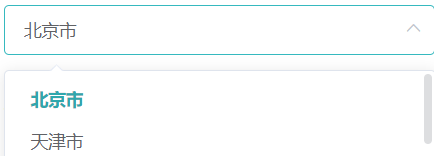
1、先定位输入框click,然后弹出下拉框;
2、再定位下拉框中的元素click,最后的值赋值到输入框中
4、点击和提交:
1、submit提交表单事件
2、click响应事件。
例如:在登录时我用submit提交,未跳转到首页。使用click可以。
5、定位日期控件:日期控件一般都会有readonly或disable属性,,然后在定位元素输入日期。
1、先用js代码移除属性document.getElementsByClassName("")[0].removeAttribute('readonly')
2、然后在定位到元素使用sendkeys()方法输入日期
6、两种退出方式:
1、close()关闭当前窗口,如果是当前打开的最后一个窗口,则退出浏览器
2、quit()关闭所有关联的窗口
Java+Selenium自动化测试学习(一)的更多相关文章
- 《手把手教你》系列技巧篇(六)-java+ selenium自动化测试-阅读selenium源码(详细教程)
1.简介 前面几篇基础系列文章,足够你迈进了Selenium门槛,再不济你也至少知道如何写你第一个基于Java的Selenium自动化测试脚本.接下来宏哥介绍Selenium技巧篇,主要是介绍一些常用 ...
- 《手把手教你》系列技巧篇(四十六)-java+ selenium自动化测试-web页面定位toast-下篇(详解教程)
1.简介 终于经过宏哥的不懈努力,偶然发现了一个toast的web页面,所以直接就用这个页面来夯实一下,上一篇学过的知识-处理toast元素. 2.安居客 事先声明啊,宏哥没有收他们的广告费啊,纯粹是 ...
- 《手把手教你》系列基础篇(七十六)-java+ selenium自动化测试-框架设计基础-TestNG实现DDT - 下篇(详解教程)
1.简介 今天这一篇宏哥主要是结合实际工作中将遇到的测试场景和前边两篇学习的知识结合起来给大家讲解和分享一下,希望以后大家在以后遇到其他的测试场景也可以将自己的所学的知识应用到测试场景中. 2.测试场 ...
- Java+selenium自动化测试基础
Java+selenium maven配置 maven的配置,但还需要建立maven的本地库,修改apach-maven的setting.xml http://www.cnblogs.com/haoa ...
- Java&Selenium自动化测试调用JS实现单击
Java&Selenium自动化测试调用JS实现单击 /* * the method of invoking js to do something * * @author davieyang ...
- 《手把手教你》系列基础篇之(一)-java+ selenium自动化测试-环境搭建(上)(详细教程)
1.简介 jmeter系列的文章结束,本来想趁热打铁顺别将Jmeter和接口测试介绍一下,但是感觉Jmeter时间太长了怕大家吃腻了,还有一个原因就是许多小伙伴们或者童鞋们私信问宏哥什么时候可以有ja ...
- 《手把手教你》系列基础篇之(二)-java+ selenium自动化测试-环境搭建(下)基于Maven(详细教程)
1.简介 Apache Maven是一个软件项目管理和综合工具.基于项目对象模型(POM)的概念,Maven可以从一个中心资料片管理项目构建,报告和文件.由于现在企业和公司中Java的大部分项目都是基 ...
- 《手把手教你》系列技巧篇(十四)-java+ selenium自动化测试-元素定位大法之By xpath上卷(详细教程)
1.简介 按宏哥计划,本文继续介绍WebDriver关于元素定位大法,这篇介绍定位倒数二个方法:By xpath.xpath 的定位方法, 非常强大. 使用这种方法几乎可以定位到页面上的任意元素. ...
- 《手把手教你》系列技巧篇(十五)-java+ selenium自动化测试-元素定位大法之By xpath中卷(详细教程)
1.简介 按宏哥计划,本文继续介绍WebDriver关于元素定位大法,这篇介绍定位倒数二个方法:By xpath.xpath 的定位方法, 非常强大. 使用这种方法几乎可以定位到页面上的任意元素. ...
随机推荐
- pytest-pytest-html生成HTML测试报告
pytest-HTML是一个插件,pytest用于生成测试结果的HTML报告.兼容Python 2.7,3.6 pytest-html 1.github上源码地址[https://github.com ...
- 计算器程序编写_python
一.计算一串字符串的最终值,相当于eval函数功能: #!/usr/bin/env python # _*_ coding:utf-8 _*_ #Author:chenxz import re def ...
- flutter loading
在发起请求时 需要有loading页面这样可以让用户知道当前正在操作,又可以防止多次点击等误操作,所以这里就自定义了一个loading页面 菊花使用flutter_spinkit里面的菊花来代替 在需 ...
- 记录 Docker 的学习过程 (单机编排)
容器的编排 什么是容器的编排?就是让容器有序的启动并在启动的过程加以控制 docker-compose -f bainpaiwenjian.yul up 如果编排文件为默认名称docker-compo ...
- BZOJ3680 JSOI2004 平衡点 - 随机/近似算法
迭代乱搞了下就过了…… #include <bits/stdc++.h> using namespace std; ],y[],w[]; double xm,ym,wt,k,lambda= ...
- [USACO12DEC]First!
Description Luogu3065 Solution 首先,一个串要是最小的,别的串不能是它的前缀,且和它有相同前缀的串字典序都比他小. Trie树是显然要用的,难点在于如何判断能否最小.其实 ...
- Homebrew安装Mysql后的两步必要的命令
linxmousedeiMac:~ linxmouse$ mysql.server start Starting MySQL .. SUCCESS! linxmousedeiMac:~ linxmou ...
- 4817 [Sdoi2017]树点涂色
题目描述 Bob 有一棵 n 个点的有根树,其中 1 号点是根节点.Bob 在每个点上涂了颜色,并且每个点上的颜色不同. 定义一条路径的权值是:这条路径上的点(包括起点和终点)共有多少种不同的颜色. ...
- jQuery---jQuery初体验
jQuery初体验 1. 引入jquery文件 2. 入口函数标准 jQuery优点总结 (对应的就是js的缺点): 查找元素的方法多种多样,非常灵活 拥有隐式迭代特性,因此不需要手写for循环 完全 ...
- Flatmap 和map 区别
map将函数作用到数据集的每一个元素上,生成一个新的分布式的数据集(RDD)返回 map函数的源码: def map(self, f, preservesPartitioning=False): ...
